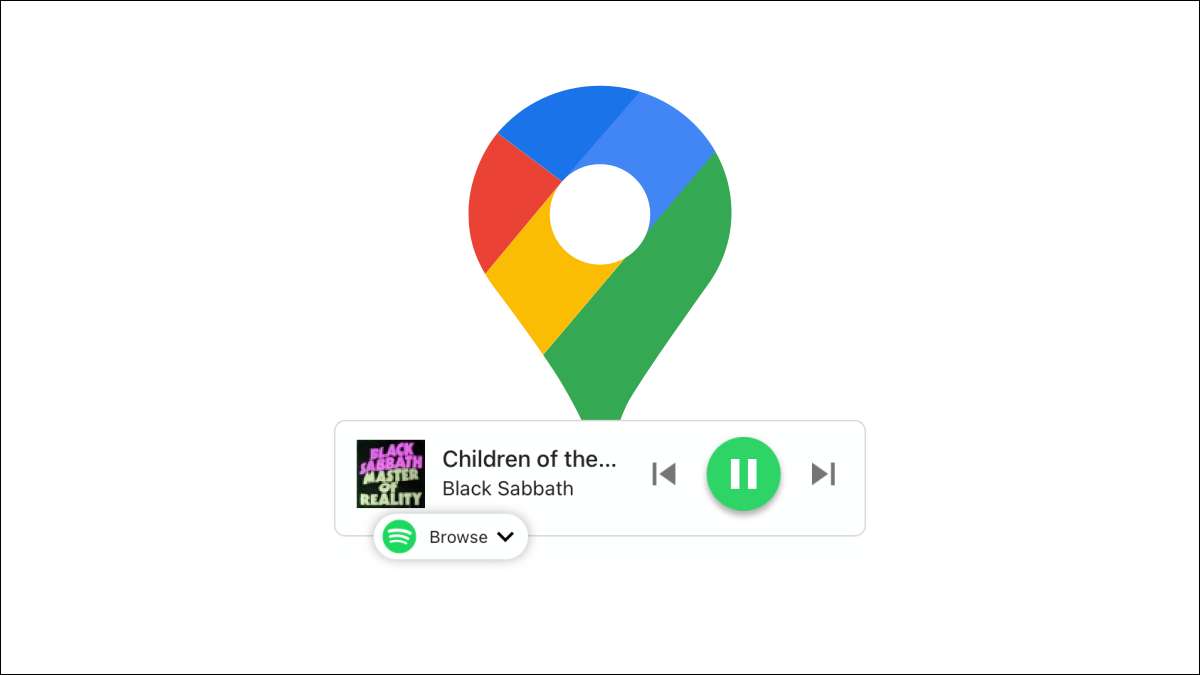
ड्राइविंग करते समय संगीत सुनना समय बीतने का एक शानदार तरीका है। यदि आप पहले से उपयोग कर रहे हैं नेविगेट करने के लिए Google मानचित्र अपने आईफोन या एंड्रॉइड डिवाइस पर, आप इसके साथ अपने संगीत को भी नियंत्रित कर सकते हैं।
आपकी आंखों को सड़क पर रखने में आपकी सहायता करने के प्रयास में, Google मानचित्र कई स्ट्रीमिंग संगीत सेवाओं के साथ एकीकृत करता है, लेकिन स्पॉटिफ़, ऐप्पल संगीत, यूट्यूब संगीत, पेंडोरा और अधिक तक सीमित नहीं है। नियंत्रण नेविगेशन स्क्रीन पर सीधे रखा जा सकता है, इसलिए आपको ड्राइविंग करते समय ऐप्स स्विच करने की आवश्यकता नहीं है। हम आपको दिखाएंगे कि यह कैसे काम करता है।
सम्बंधित: एंड्रॉइड या आईफोन पर ऑफ़लाइन नेविगेशन के लिए Google मानचित्र डेटा कैसे डाउनलोड करें
आईफोन पर Google मानचित्र में संगीत नियंत्रण
अपने पर Google मानचित्र खोलें आई - फ़ोन या ipad और अपने प्रोफ़ाइल आइकन को ऊपरी दाएं टैप करें, फिर "सेटिंग्स" का चयन करें।
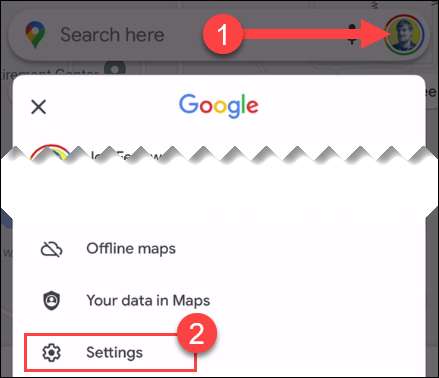
इसके बाद, "नेविगेशन" पर जाएं।
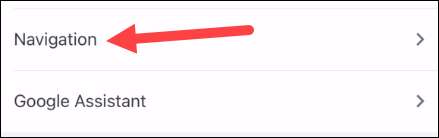
और अब "संगीत प्लेबैक नियंत्रण" का चयन करें।
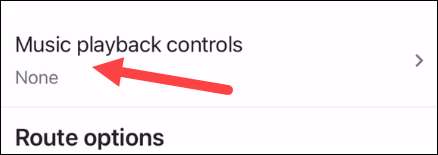
आपको डिवाइस पर स्थापित समर्थित स्ट्रीमिंग सेवाओं की एक सूची दिखाई देगी। उस व्यक्ति का चयन करें जिसका आप उपयोग करना चाहते हैं। सेवा के आधार पर, आपको ऐप खोलने और इसे नियंत्रित करने के लिए Google मानचित्र को अधिकृत करने के लिए कहा जा सकता है।
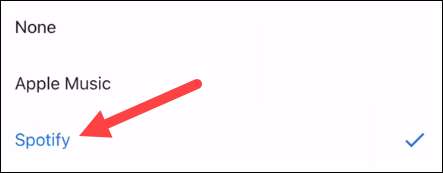
रास्ते से बाहर, आप एक स्थान पर नेविगेटिंग शुरू कर सकते हैं।
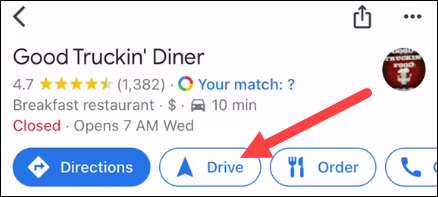
नीचे कार्ड पर स्वाइप करें और आप मीडिया नियंत्रण के साथ अपने संगीत ऐप के लिए एक विजेट देखेंगे।
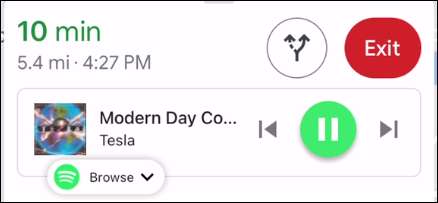
एंड्रॉइड पर Google मानचित्र में संगीत नियंत्रण
खोलना गूगल मानचित्र अपने एंड्रॉइड डिवाइस पर और अपने प्रोफाइल आइकन को ऊपरी दाएं टैप करें, फिर "सेटिंग्स" का चयन करें।
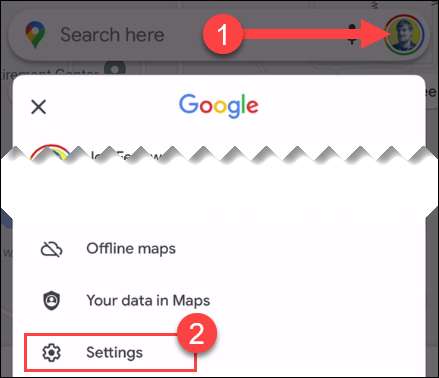
इसके बाद, "नेविगेशन सेटिंग्स" पर जाएं।
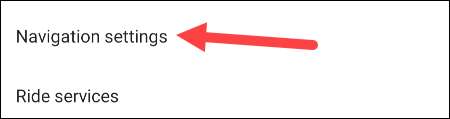
"सहायक डिफ़ॉल्ट मीडिया प्रदाता" का चयन करें।
[8 9]
आपको डिवाइस पर स्थापित समर्थित स्ट्रीमिंग सेवाओं की एक सूची दिखाई देगी। वह चुनें जिसे आप उपयोग करना चाहते हैं। आपको ऐप खोलने और इसे नियंत्रित करने के लिए Google मानचित्र को अधिकृत करने के लिए कहा जा सकता है।
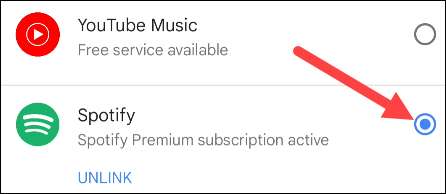
अब हम नेविगेशन का उपयोग शुरू कर सकते हैं।
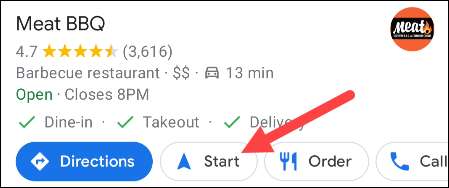
आप नीचे ट्रे में संगीत ऐप आइकन को तुरंत देख सकते हैं। यदि नहीं, तो ग्रिड आइकन को खोलने के लिए टैप करें चालन अवस्था ऐप ड्रॉवर और संगीत ऐप का चयन करें।

यह आपके साथ बातचीत करने के लिए एक सरलीकृत इंटरफ़ेस खुल जाएगा।
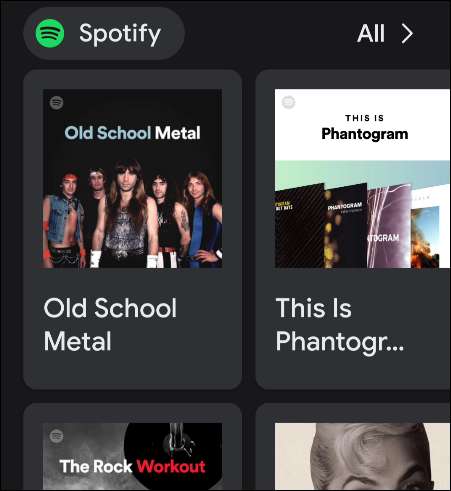
एक बार जब आप संगीत खेल रहे हैं, तो आप मीडिया नियंत्रण खोलने के लिए नेविगेशन मोड में ऐप आइकन टैप कर सकते हैं।
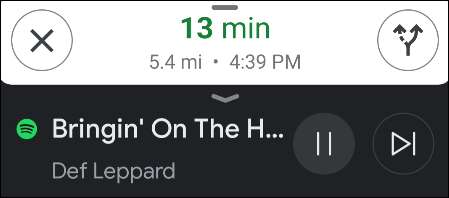
कुछ भी जो आपको अपनी आंखों को सड़क पर रखने में मदद कर सकता है वह कुछ करने लायक है। यदि आप नेविगेशन के लिए Google मानचित्र का उपयोग करते हैं, तो इसे सेट करना एक अच्छा विचार है। राजमार्ग पर कुछ धुनों के लिए रॉक करने के लिए सुरक्षा बलिदान न करें।
सम्बंधित: Google मानचित्र में सहायक ड्राइविंग मोड का उपयोग कैसे करें







